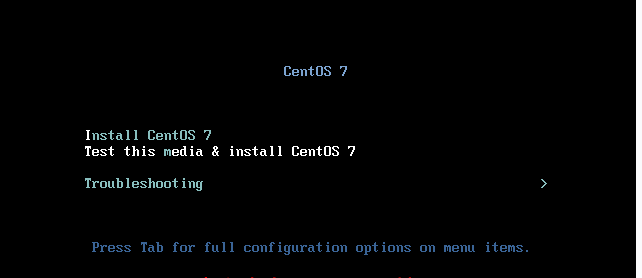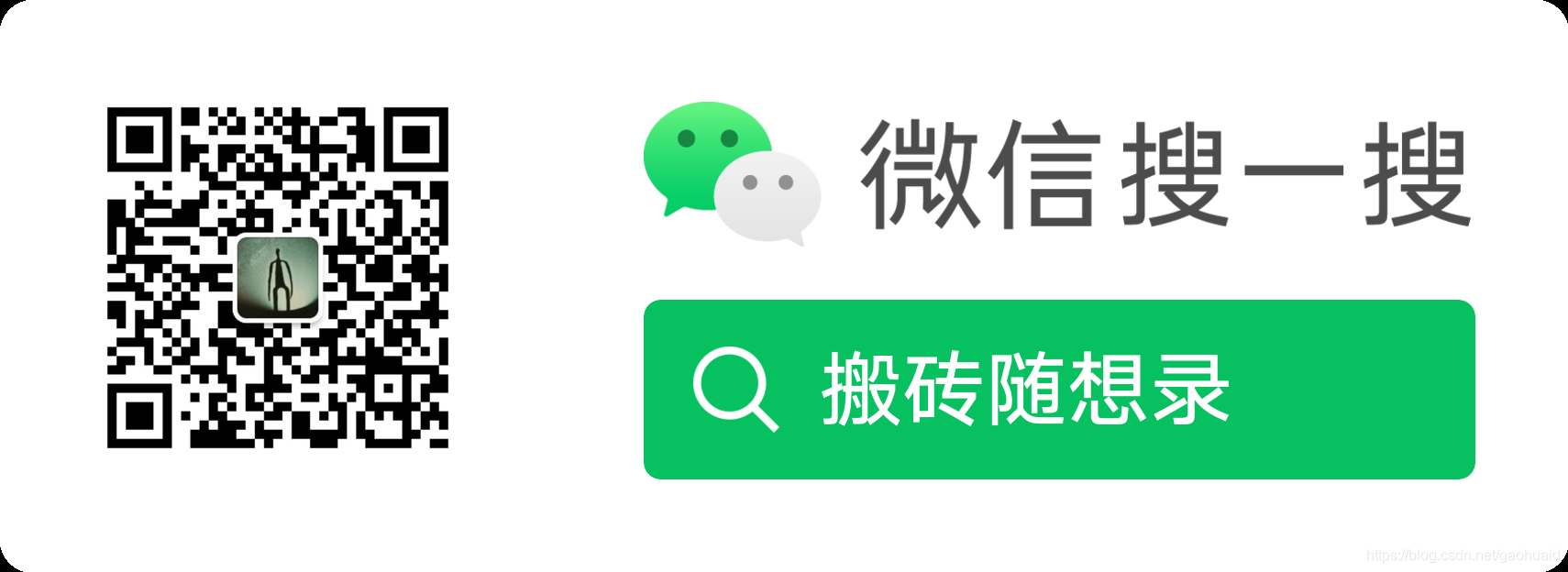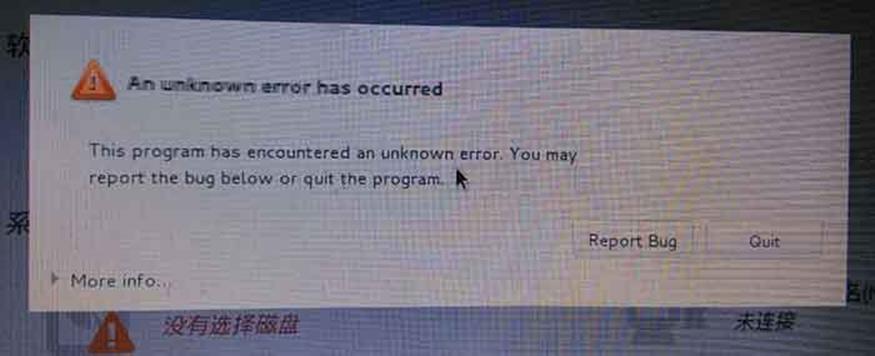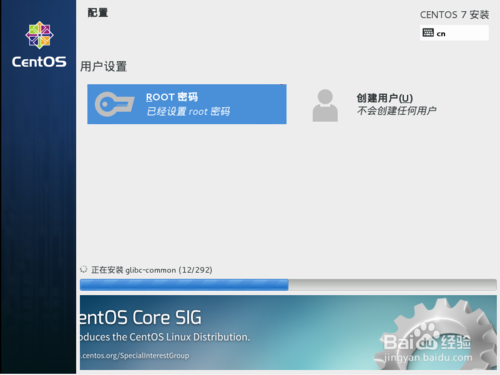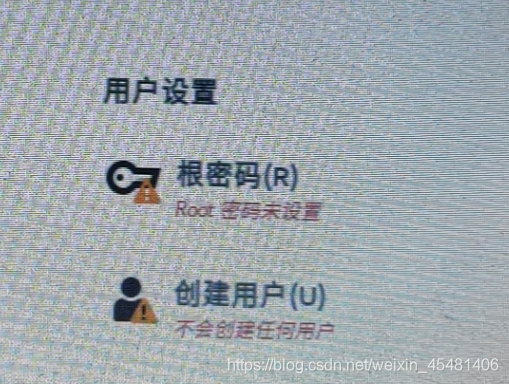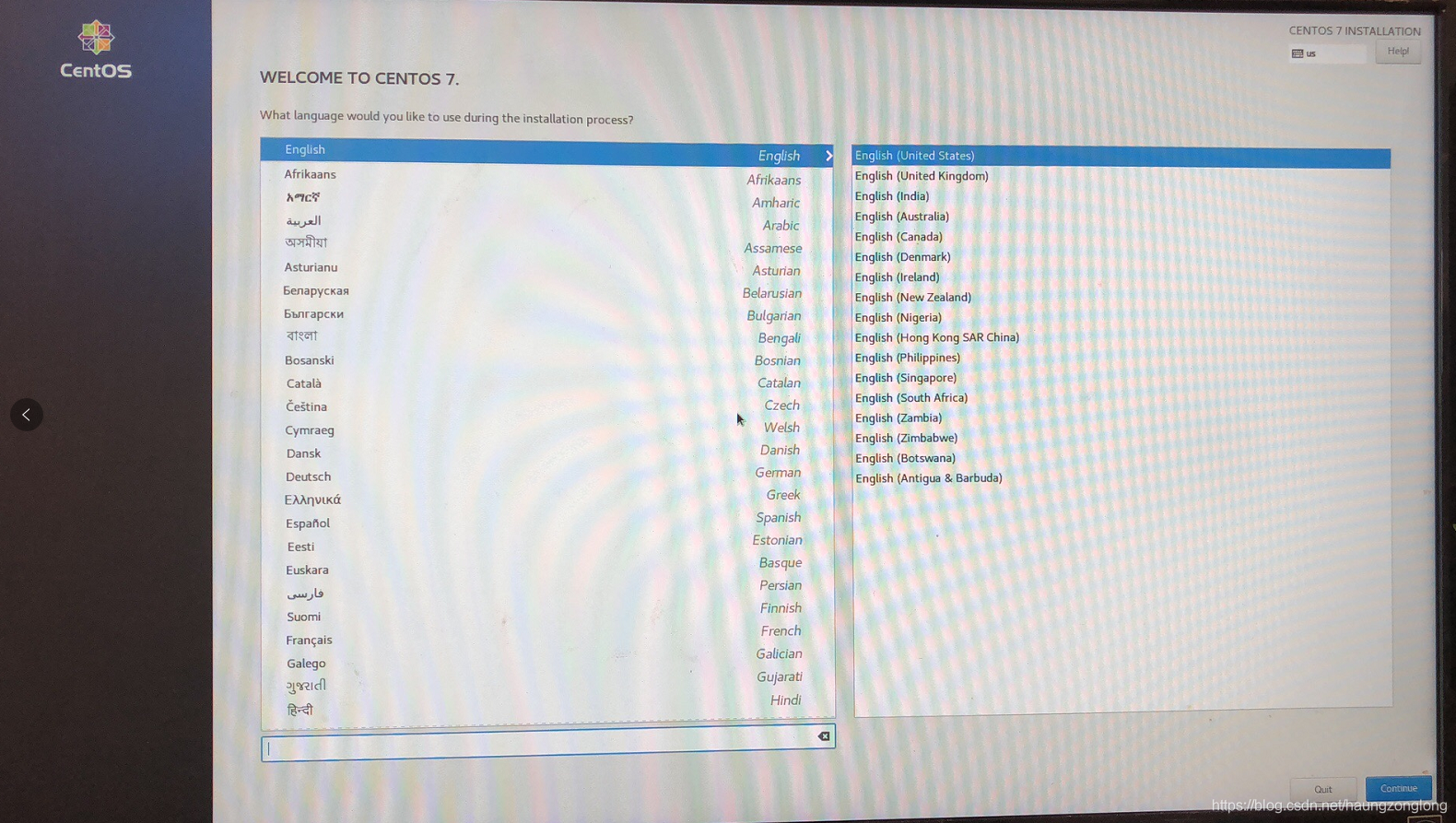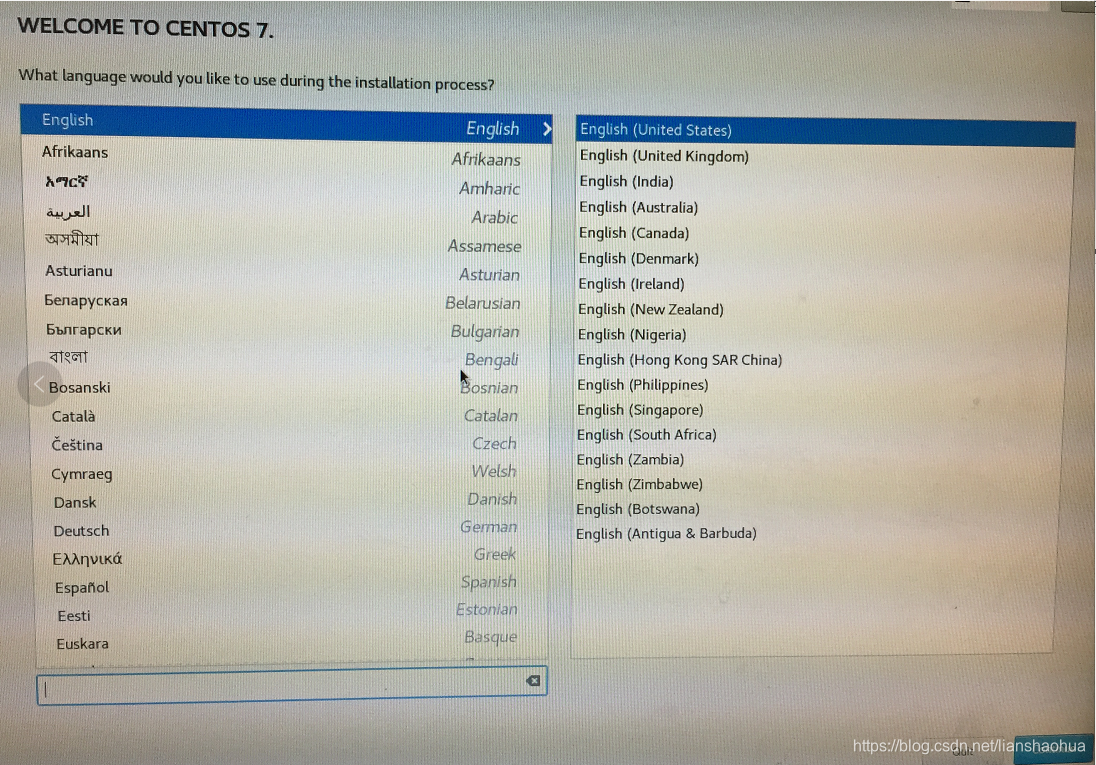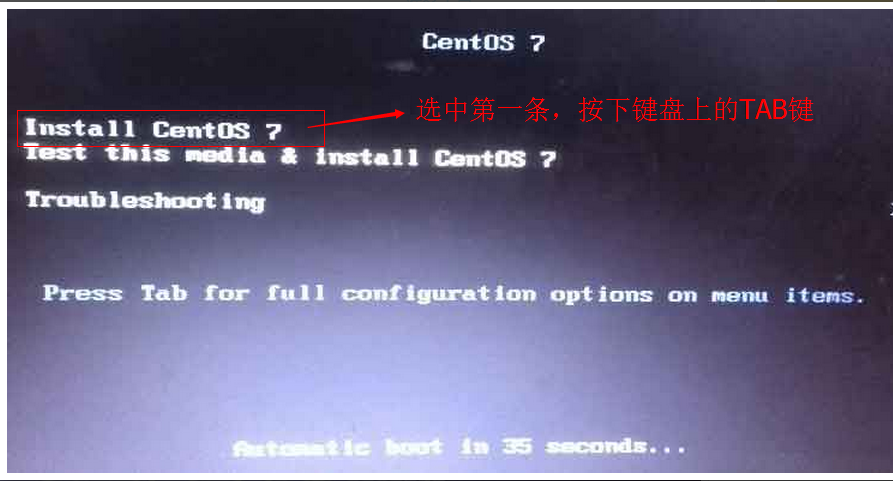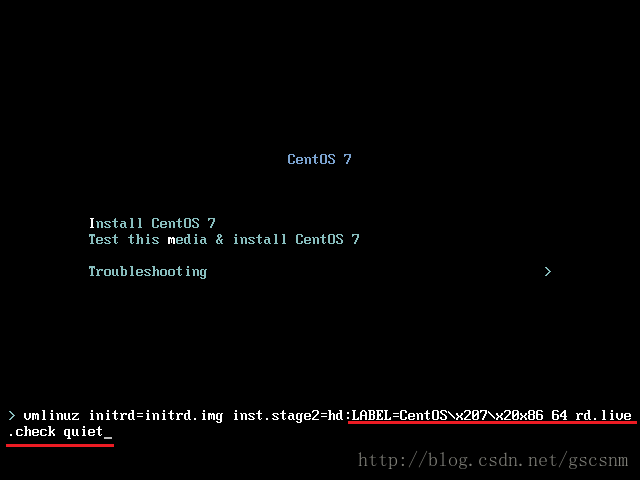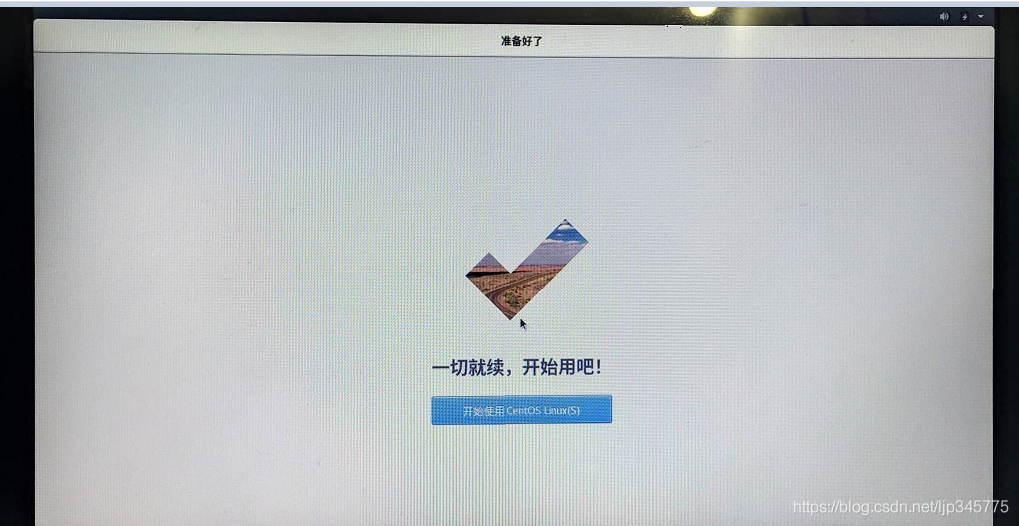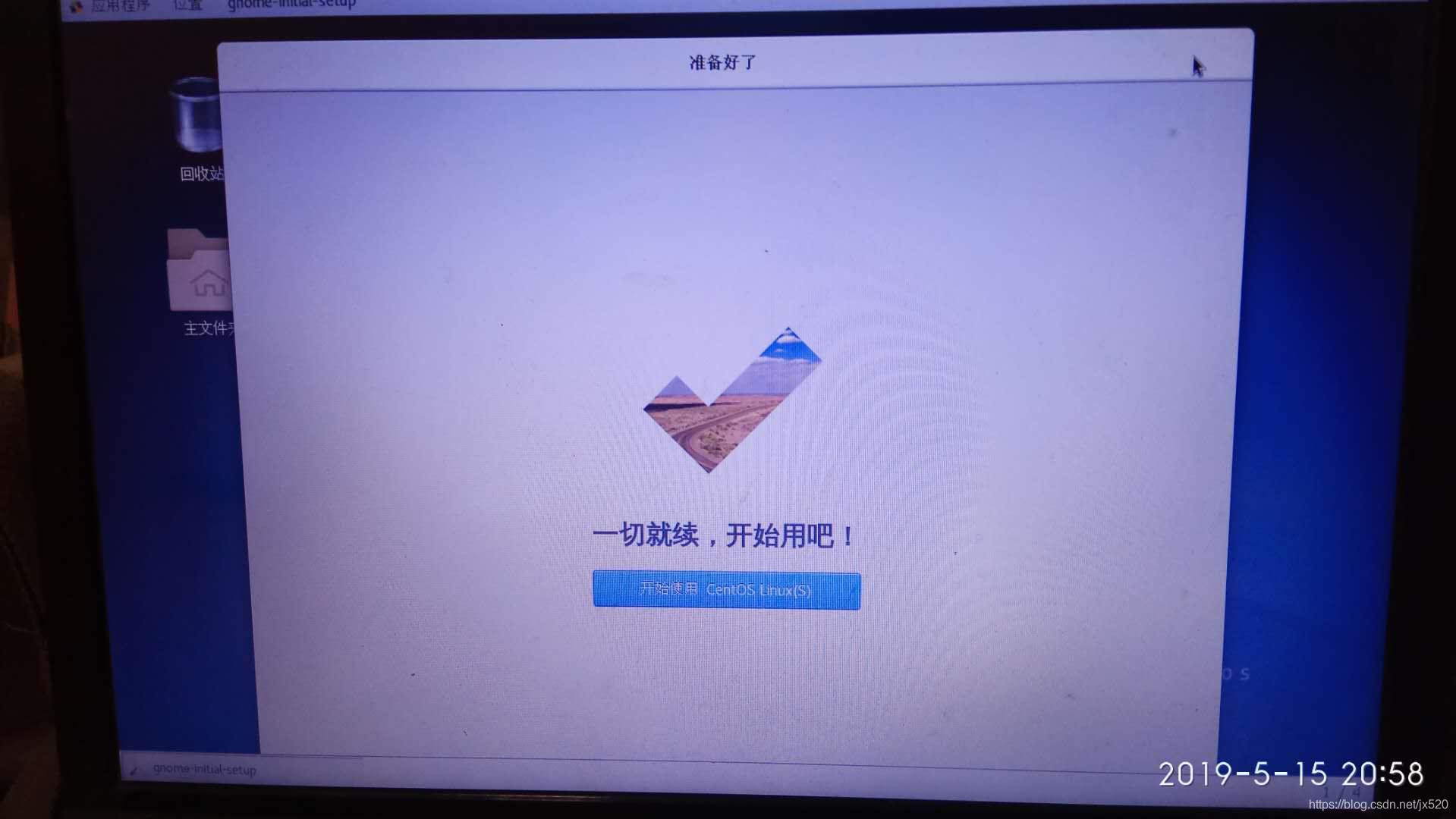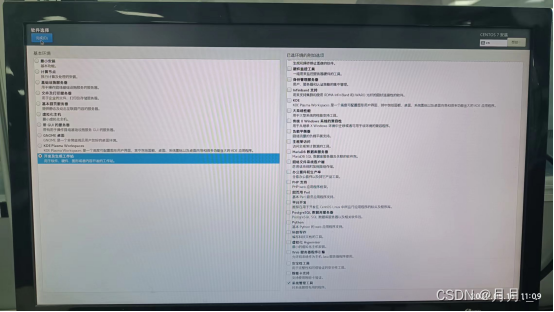题目描述
为了准备一个独特的颁奖典礼,组织者在会场的一片矩形区域(可看做是平面直角坐标系的第一象限)铺上一些矩形地毯。一共有n张地毯,编号从1到n。现在将这些地毯按照编号从小到大的顺序平行于坐标轴先后铺设,后铺的地毯覆盖在前面已经铺好的地毯之上。地毯铺设完成后,组织者想知道覆盖地面某个点的最上面的那张地毯的编号。注意:在矩形地毯边界和四个顶点上的点也算被地毯覆盖。
输入描述:
第一行,一个整数n,表示总共有n张地毯。 接下来的n行中,第i+1行表示编号i的地毯的信息,包含四个正整数a,b,g,k,每两个整数之间用一个空格隔开,分别表示铺设地毯的左下角的坐标(a,b)以及地毯在x轴和y轴方向的长度。 第n+2行包含两个正整数x和y,表示所求的地面的点的坐标(x,y)。
输出描述:
输出共1行,一个整数,表示所求的地毯的编号;若此处没有被地毯覆盖则输出-1。
示例1
输入
3
1 0 2 3
0 2 3 3
2 1 3 3
2 2
输出
3
备注
对于30%的数据,有n≤2;
对于50%的数据,有0≤a,b,g,k≤100;
对于100%的数据,有0≤n≤10,000,0≤a,b,g,k≤100,000。
题解
首先,我们根据样例,可以画出这样一个图来。
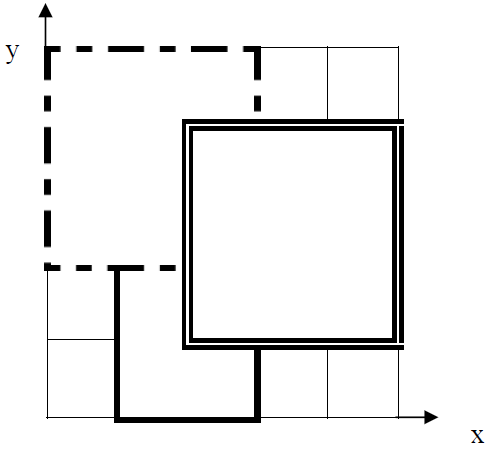
通过观察图,我们很容易知道,覆盖在坐标(2,2)之上的地毯是编号3.
初步思考
1.首先我们应该明白这道题的题意,它的要求是求某一个坐标点上面的地毯,那么为了减少不必要的麻烦,我们应该舍去根本没在那个点上面的地毯,
2.然后,我们需要找到在那个点上面地毯的最上层那个,并把他的编号赋值给一个变量,最后并输出
梳理思路
1.输入,并准备4个数组,分别用来存储地毯的坐标以及长度。
2.可以从最后一个地毯开始遍历,从最后一个地毯开始遍历的好处就是,第一个遇到的在那个点上面的就是最上层的,即我们所需要的答案,所以我们可以定义一个变量表示编号,没有就是-1,所以赋初值为-1。
代码
#include <bits/stdc++.h>using namespace std;int main(){int n;cin>>n;int a[101000],b[101000],c[101000],d[101000]; //分别存储坐标值和长度for (int i=1;i<=n;i++){scanf("%d%d%d%d",&a[i],&b[i],&c[i],&d[i]);}int num = -1;int x,y;cin>>x>>y;// 从最后一个开始遍历for (int i=n;i>=1;i--){// 因为给的是长度和宽度,所以需要加上其x,y的坐标值,求其他几个点坐标的x,y值if (a[i]<=x&&b[i]<=y&&c[i]+a[i]>=x&&d[i]+b[i]>=y){num = i;break;}}cout<<num;return 0;
}